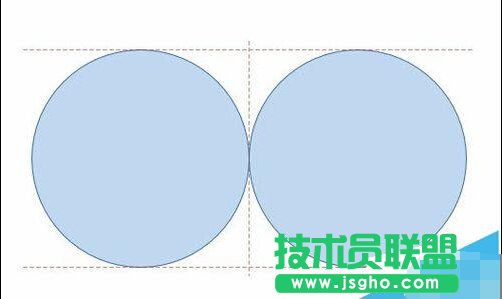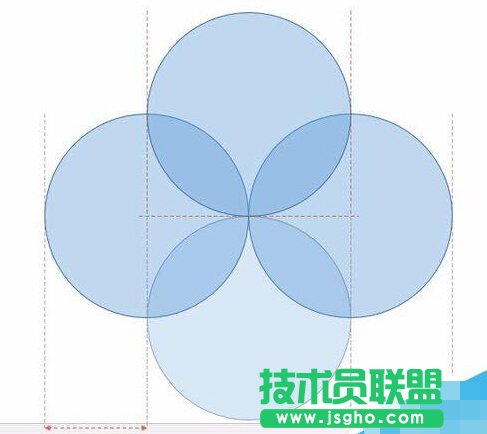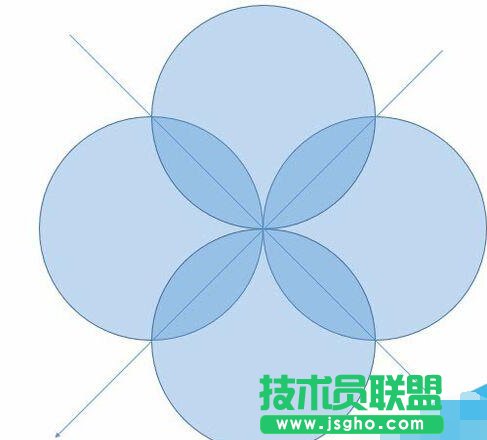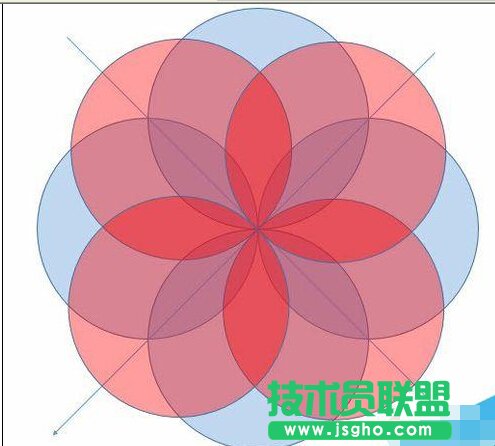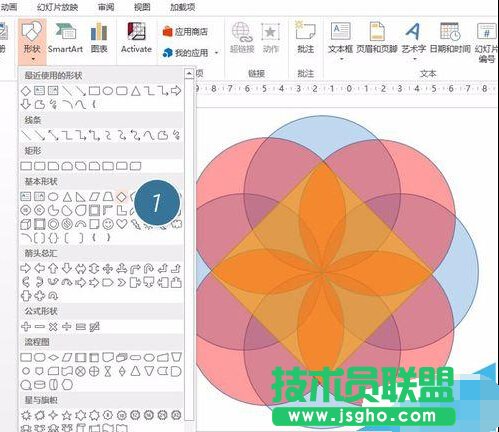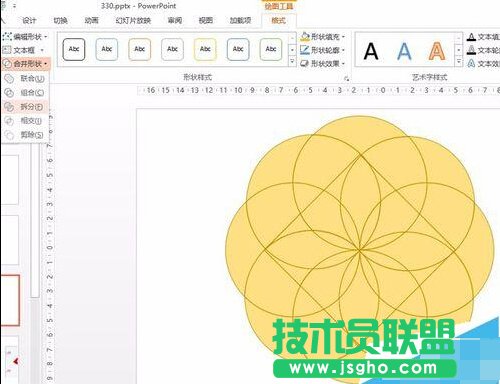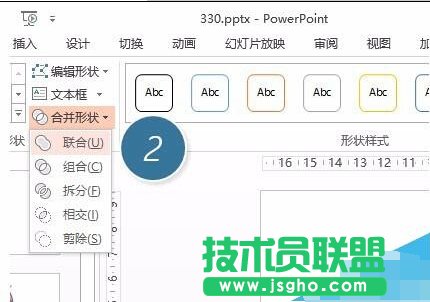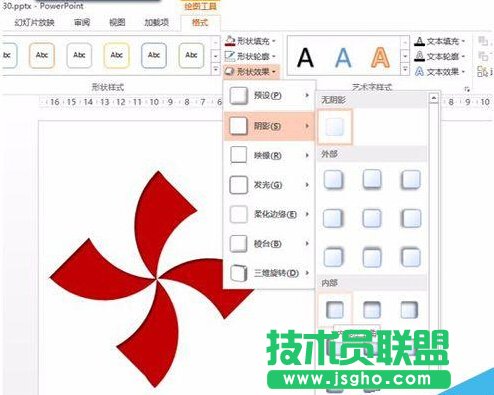- xp系統(tǒng)安裝軟件的時(shí)候總是提示無(wú)法驗(yàn)證發(fā)行者
- 邁克菲殺毒軟件怎么樣,本文章教您邁克菲殺毒軟
- 一鍵重裝電腦系統(tǒng)軟件重裝win10圖文詳細(xì)說(shuō)
- 本教程教您軟件亂碼怎么修好
- u盤(pán)分區(qū)軟件最新一鍵分區(qū)介紹 可以迅速安裝與
- 桌面快捷方式不見(jiàn)了,本文章教您桌面軟件快捷方
- 怎么處理Windows8安裝軟件亂碼問(wèn)題
- 安裝需要管理員權(quán)限,本文章教您怎么設(shè)置安裝軟
- Win 8怎么解除防火墻對(duì)軟件聯(lián)網(wǎng)的局限?
- XP系統(tǒng)如何不安裝第3方軟件查看各項(xiàng)硬件設(shè)置
- XP系統(tǒng)在裝軟件時(shí)候經(jīng)常出現(xiàn)NSIS ERR
- xp系統(tǒng)安裝軟件提示read pcsc dr
推薦系統(tǒng)下載分類(lèi): 最新Windows10系統(tǒng)下載 最新Windows7系統(tǒng)下載 xp系統(tǒng)下載 電腦公司W(wǎng)indows7 64位裝機(jī)萬(wàn)能版下載
PPT迅速繪制出槳形的風(fēng)車(chē)圖形?
發(fā)布時(shí)間:2022-06-07 文章來(lái)源:xp下載站 瀏覽:
|
辦公軟件是指可以進(jìn)行文字處理、表格制作、幻燈片制作、圖形圖像處理、簡(jiǎn)單數(shù)據(jù)庫(kù)的處理等方面工作的軟件。目前辦公軟件朝著操作簡(jiǎn)單化,功能細(xì)化等方向發(fā)展。辦公軟件的應(yīng)用范圍很廣,大到社會(huì)統(tǒng)計(jì),小到會(huì)議記錄,數(shù)字化的辦公,離不開(kāi)辦公軟件的鼎力協(xié)助。另外,政府用的電子政務(wù),稅務(wù)用的稅務(wù)系統(tǒng),企業(yè)用的協(xié)同辦公軟件,這些都屬于辦公軟件。 直接上圖,這個(gè)圖有多少人可以用PPT制作做出來(lái)?
1、新建一個(gè)PPT,點(diǎn)擊“插入—形狀—橢圓”。按住Shift拖拽一個(gè)正圓形。然后按住Ctrl+shift鍵水平拖拽復(fù)制出另外一個(gè)圓。(如下圖)
2、繼續(xù)選中其中一個(gè)圓,在垂直方向上進(jìn)行復(fù)制。一樣可以利用按住Ctrl鍵拖拽鼠標(biāo)的方法。注意四個(gè)圓交叉的十字中心位置(如下圖所示)
3、接下來(lái)本例最關(guān)鍵的步驟,在“插入--形狀—直線(xiàn)”中,按住Shift鍵,可以拖拽出斜45度的直線(xiàn),并移置(穿過(guò))四個(gè)圓的相交點(diǎn)。如下圖所示:
4、然后以這兩條的交叉的斜線(xiàn)為基準(zhǔn),讓下圖中四個(gè)紅色圓形的直徑穿過(guò),并相交于一點(diǎn)。(如下圖紅色圓所示)
5、最后在疊加一個(gè)菱形(下圖 1 處),注意四個(gè)角與圓形的相交點(diǎn)。如下圖黃色區(qū)域:
6、接下來(lái)Ctrl+A 選中所有的圖形,然后點(diǎn)擊在“繪圖工具-格式-合并形狀--拆分”,將圖形拆分掉。如下圖所示:
7、一點(diǎn)拆分成功后,就開(kāi)始按delete鍵,刪除局部圖形的操作,這個(gè)操作非常考驗(yàn)制作的眼里和圖形觀(guān)察能力。刪除完畢后,效果如下圖所示: 8、接著將剩下的這些圖形在合并起來(lái)。點(diǎn)擊“繪圖工具-格式-合并形狀--拆分”按鈕,然后設(shè)置為本例的樣圖的紅色。(下圖 2 處)
9、最有一步,設(shè)置凹進(jìn)去的倒陰影。選中圖形點(diǎn)擊“形狀效果—陰影—內(nèi)部”隨便選一個(gè)陰影搞定。
注意事項(xiàng): 1、PPT用得好是沒(méi)有標(biāo)準(zhǔn)的,同樣是用圖形工具,怎么能快速發(fā)現(xiàn)圖形的拆分剪切繪制,需要多看多練多積累。 2、該技巧PPT2013版本及以上有效 硬件是實(shí)在的,有模有樣的。軟件是程序性的。是一系列的指令。有了軟件,硬件才會(huì)實(shí)現(xiàn)更豐富的功能。 |